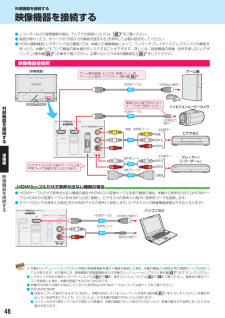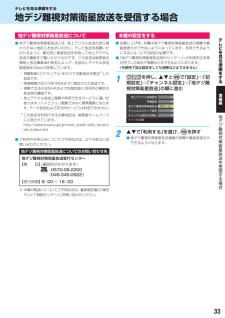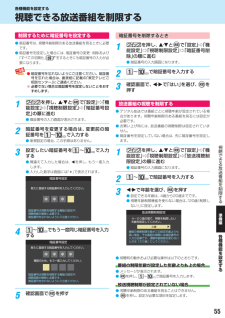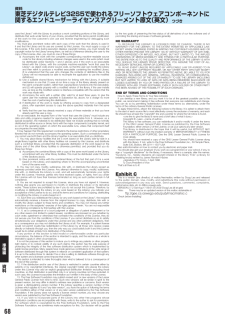Q&A
取扱説明書・マニュアル (文書検索対応分のみ)
"東芝"5 件の検索結果
"東芝"30 - 40 件目を表示
全般
質問者が納得電源プラグを長時間抜いていたとかしていませんか?
レコーダーのチャンネル設定をしなおしてください。
ついでに連動設定がオフになっていないか再確認してください。
4674日前view229
全般
質問者が納得壊れる事はまずありません。
設定で壊れるようなテレビなら問題になるでしょう。
テレビに内蔵されているアンプはコンポやステレオシステムに比べても弱いモノですし、スピーカーもテレビのアンプの出力に耐えれるようになっているので低音や高音調整を最大にしたところで故障はありえません。
音量を最大にした状態で音を出したり、出し続けるとスピーカーが傷む事はあるかと思いますが、普通の使い方で故障は考えられませんね。
画面に関しても問題はないですが、バックライトがLEDではない場合は明るさを最大にすると寿命が短くなる可...
4696日前view410
全般
質問者が納得BS・CSのコネクタも地デジのコネクタも一緒です。BS・CSに挿さって、地デジのコネクタに挿さらないということはないです。
ネジを締めようとした時に、ちょっとななめになっていたんじゃないでしょうか? もういっぺんトライしてみて下さい。
【補足】
ちなみにその中途半端に挿さった状態では映らないんでしょうか?
何度も申し上げますが、BS・CSのコネクタも地デジのコネクタも一緒です。地デジだけ挿さらないとしたら、センターの穴の中になにか詰まっているんじゃないでしょうか、1/4ほど。
4671日前view536
:: ご使用の前に5::テレビを見る準備をする18::録画機器の準備をする40::地上 BS 110度CS・ ・外部機器を接続するデ ジ タ ル ハ イビ ジョン 液 晶 テレビ47取扱説明書形名32S5::インターネットに接続する準備編51::各種機能を設定する54::資料63「準備編」をお読みください。: 必ず最初にこの:: 本書では安全上のご注意、設置、接続、設定などについて説明しています。:操作ができなくなったなどの場合は、 「操作編」 「困ったときは」別冊のをご覧ください。: 映像や音声が出なくなった、:このたびは東芝テレビをお買い上げいただきまして、まことにありがとうございます。お求めのテレビを安全に正しく使っていただくため、お使いになる前にこの取扱説明書「準備編」と別冊の「操作編」をよくお読みください。お読みになったあとは、いつも手元に置いてご使用ください。
ご使用の前に ∼最初に必ずお読みください∼たいせつなお知らせご使アナログ放送について用の● 本機はアナログ放送(地上放送、衛星放送、CATV放送)には対応しておりません。前にデジタル放送の番組情報取得について準備編● 番組情報を取得するために、省エネ設定」「番組情報取得設定」54 を「の「取得する」にして、毎日2時間以上本機の電源を「切」または「待機」にしておくことをおすすめします。電源プラグを抜いている場合や「番組情報取得設定」「取得しない」をに設定している場合、番組情報は取得できません。番組情報が取得できていないと、番組表が正しく表示されなかったり、番組検索や録画予約などができなかったりすることがあります。同梱のminiB-CAS(ミニビーキャス)カードについて● miniB-CASカードはデジタル放送の受信に必要です。常に本体に挿入しておいてください。 22● miniB-CASカードは、株)( ビーエス・コンディショナルアクセスシステムズから供給されたものを同梱しています。miniB-CASカードの取扱いやお問い合わせ先など、詳細についてはカードが貼ってある台紙(説明書)をご覧ください。たいせつなUS...
外部機器を接続する本機のリモコンでHDMI 連動機器を操作するための設定をする● 本機のリモコンでレグザリンク対応機器(HDMI連動機能対応機器)の基本操作をしたり、本機の操作で東芝レコーダーに録画・予約をしたり、その他各種の連動動作をさせたりするための設定をします。● お買い上げ時、本機はHDMI連動機能を使用するように設定されています。接続機器側の設定も必要です。ご確認ください。1を押し、とで「設定」「レ⇨グザリンク設定」 「HDMI 連動設定」⇨の順に進むHDMI連動機能HDMI 連動機能● 本機のリモコンでのHDMI連動機器操作、東芝レコーダーの録画・予約、および以下の各種連動機能を使用するかどうかを設定します。USBハードディスク設定外部連携設定HDMI連動機器リストHDMI 連動機器リスト録画再生設定● HDMI連動機能対応機器のリストが表示されます。設定は(ありません)HDMI連動設定レグザリンク設定2外部機リモコン動作モード設定する項目をHDMI連動機能で選び、を押す使用するHDMI連動機器リスト器リモコン動作モードテレビ優先接連動機器→テレビ入力切換連動する連動機器→テレビ電源連動するすテレ...
外部機器を接続する映像機器を接続する● レコーダーなどの録画機器の場合、アンテナの接続については、 26 をご覧ください。● 接続が終わったら、次ページの「外部入力の機能を設定する」を参照して必要な設定をしてください。● HDMI連動機器(レグザリンク対応機器)では、本機との連動機能によって、ワンタッチプレイやシステムスタンバイの機能を使ったり、本機のリモコンで機器の基本操作をしたりすることができます。詳しくは、接続機器の映像・音声を楽しむ「(レグザリンク) 操作編 54 )(」の章をご覧ください。必要に応じて「HDMI連動設定」50 をしてください。映像機器接続例[本機背面]ゲーム機ゲーム機を接続した入力は、映像メニューを「ゲーム」に設定してください。 操作編 )(59HDMIケーブルHDMI出力端子へ信号機器の出力端子形状に合うケーブルをご使用ください。外部ハイビジョンムービーカメラHDMIケーブル機信号器HDMI出力端子へを接映像・音声用コード続黄する白出力端子へ黄音声右白音声左ビデオなど音声左赤赤白赤信号映像音声右準備編白音声用コード出力端子へ信号「ビデオ入力」には、D端子ケーブルと音声用コードで...
インターネットに接続するインターネットを利用するための接続をする本機をインターネットに接続したときにできることできること内 容記載ページデータ放送の双方向サービス● データ放送の双方向サービスを利用して、クイズ番組に参加したり、ショッピング番組 操作編 14で買物をしたりすることができます。※ 本機は電話回線を利用した双方向サービスには対応しておりません。おすすめサービス● サーバーから配信されたおすすめ番組のリストなどから、番組を選んで視聴したり、録58画や予約をしたりすることができます。操作編 22Eメール録画予約● 携帯電話やパソコンを使ってEメールで録画予約をすることができます。操作編 39ソフトウェアの更新 ● 東芝サーバーから本機の最新ソフトウェアをダウンロードすることができます。操作編 77接続のしかた● すでにパソコンでインターネットを利用している場合は、本機のLAN端子とルーターのLAN端子を市販のLANケーブルで接続するだけです。● はじめてインターネットを利用する場合は、通信事業者やプロバイダー(インターネット接続業者)との契約が必要です。通信事業者または取扱いの電気店などにご相談くださ...
テレビを見る準備をする地デジ難視対策衛星放送を受信する場合地デジ難視対策衛星放送について本機の設定をする● 地デジ難視対策衛星放送とは、地上デジタル放送が送り届けられない地区にお住まいの方に、テレビ放送を視聴いただけるように、暫定的に衛星放送を利用して地上デジタル放送の番組をご覧いただくものです。この放送は総務省の補助と放送事業者の負担によって、社団法人デジタル放送推進協会(Dpa)が実施しています。テレ● お買い上げ時、本機は地デジ難視対策衛星放送の視聴や番組表表示ができないようになっています。利用できるようにするには、以下の設定が必要です。●「地デジ難視対策衛星放送受付センター」への利用申込手続が完了した時点で視聴などができるようになります。(手続完了前は設定をしても視聴などはできません)ビを見る準備を*視聴制御(スクランブル)をかけて対象地区を限定 した放送です。実施期間が2015年3月末までに限定された放送です。視聴できるのはNHKおよび地域民放と同系列の東京の放送局の番組です。地上デジタル放送と画質や利用できるサービスに違いがあります。ハイビジョン画質ではなく標準画質となりま(す。データ放送および双...
各種機能を設定するリモコンの設定を変更する2台のREGZAをそれぞれのリモコンで操作する● 同じ室内で東芝製のテレビを2台使用している場合などに、リモコンを操作すると2台とも反応してしまうことがあります。このような場合、リモコンコードの設定を変えれば1台だけが操作できるようになります。※ 必ず以下の手順で操作してください。手順が異なるとリモコン操作ができなくなります。1を押し、とで「設定」「機⇨能設定」 「 リモコン設定」 「 リモコン⇨⇨コード設定」の順に進む選局機能設定付属リモコンコード設定 リモコンコード1操作無効設定● テレビ本体のリモコンコードを、本体の操作ボタンを使って以下の手順で設定することもできます。1でリモコンコードを選び、を押す● 図は、リモコンコード2」「にする場合の例です。リモコンコード設定リモコンコード1でリモコンコードを選び、3で「はい」を選び、モ31の設定を変で「はい」を選び、を押すでボタンを選び、操作有効リモコンコード設定BSる4準備各種5機能をいいえを押したままで、秒間以上押し続けるまたはを約2リモコンでテレビが操作できることを確認する設定するを押すたびに「有効」「無と効」が...
各種機能を設定する視聴できる放送番組を制限する制限するために暗証番号を設定する暗証番号を削除するとき● 暗証番号は、視聴年齢制限のある放送番組を見るときに必要です。● 暗証番号を設定した場合には、暗証番号の変更・削除および「すべての初期化」59 をするときにも暗証番号の入力が必要になります。● 暗証番号を忘れないようにご注意ください。暗証番号を忘れた場合は、裏表紙に記載の「東芝テレビご相談センター」にご連絡ください。※ 必要でない場合は暗証番号を設定しないことをおすすめします。1を押し、とで「設定」「機⇨能設定」「視聴制限設定」「暗証番号設⇨⇨定」の順に進む● 暗証番号の入力画面が表示されます。2暗証番号を変更する場合は、変更前の暗証番号を∼ (0)で入力する● 新規設定の場合、この手順はありません。3設定したい暗証番号をする∼で入力(0)● 間違えて入力した場合は、 を押し、もう一度入力します。● 入力した数字は画面には「*」で表示されます。暗証番号設定新たに登録する暗証番号を入力してください。暗証番号は視聴を制限する機能の設定や、視聴制限の解除に必要です。暗証番号を忘れないようにご注意ください。4∼するで...
各種機能を設定する「おすすめサービス」の設定をする●「おすすめサービス」 東芝製のハイビジョンテレビやレは、コーダーなどで番組情報サービスを利用しているユーザーの録画・予約履歴情報をサーバーで収集し、サーバー側で各種ランキング情報を集計・生成して、機器ごとのおすすめ番組データを配信するサービスです。サーバーから配信されたおすすめ番組のリストなどから番組を選んで視聴したり、録画や予約をしたりすることができます。詳しくは「おす「すめサービス」で番組を探す」操作編 22 )(をご覧ください。●「おすすめサービス」の対象の放送は地上デジタル放送とBSデジタル放送です。●「おすすめサービス」の利用には、以下の設定とインターネットへの接続・設定 51 ∼ 52 )(が必要です。「おすすめサービス」を利用するための設定をする1を押し、とで「設定」「機⇨能設定」 「 おすすめサービス設定」⇨の順に進む信号フォーマット詳細表示設定め機能設定ビス2﹂の設定をで「おすすめサービス」を選び、を押すおすすめサービス 利用しないすジャンル設定るおすすめサービス設定準備編各3能を設定する○○○情報/ワイドショー○○ドラマ○○音楽○○バラエ...
資料東芝デジタルテレビ32S5で使われるフリーソフトウェアコンポーネントに関するエンドユーザーライセンスアグリーメント原文(英文) つづき準備編資料68uses the Library” with the Library to produce a work containing portions of the Library, anddistribute that work under terms of your choice, provided that the terms permit modificationof the work for the customer’s own use and reverse engineering for debugging suchmodifications.You must give prominent notice with each copy of the work that the Library is used init and that the Library and its use are covered by this License. You must ...
- 1